PowerToys uitgevoerd met beheerdersmachtigingen
Wanneer u een toepassing als beheerder uitvoert (ook wel verhoogde machtigingen genoemd), werkt PowerToys mogelijk niet correct wanneer de verhoogde toepassingen de focus hebben of proberen te communiceren met een PowerToys functie zoals FancyZones. Dit kan worden opgelost door ook PowerToys als beheerder uit te voeren.
Opties
Er zijn twee opties voor PowerToys ter ondersteuning van toepassingen die als beheerder worden uitgevoerd (met verhoogde machtigingen):
- Aanbevolen: PowerToys geeft een melding weer wanneer een proces met verhoogde bevoegdheid wordt gedetecteerd. Open PowerToys Instellingen. Selecteer op het tabblad Algemeen Opnieuw opstarten als beheerder.
- Schakel altijd als administrator- in in de PowerToys-instellingen.
Ondersteuning voor de beheermodus met PowerToys
PowerToys heeft verhoogde beheerdersmachtigingen nodig bij het schrijven van beveiligde systeeminstellingen of bij interactie met andere toepassingen die worden uitgevoerd in de beheerdersmodus. Als die toepassingen in focus zijn, werkt PowerToys mogelijk niet, tenzij het eveneens is verhoogd.
Dit zijn de twee scenario's waarbij PowerToys niet werkt:
- Bepaalde typen toetsaanslagen onderscheppen
- Vensters wijzigen/verplaatsen
Getroffen PowerToys hulpprogramma's
Machtigingen voor de beheermodus zijn mogelijk vereist in de volgende scenario's:
- Altijd bovenaan
- Vensters vastmaken die zijn verhoogd
- FancyZones
- Een venster met verhoogde bevoegdheid (bijvoorbeeld Taakbeheer) uitlijnen op een FancyZone
- Het verhoogde venster naar een andere zone verplaatsen
- Bestandsbeheerder
- Processen met verhoogde bevoegdheden beëindigen
- Hosts-bestandseditor
- Toetsenbordtoewijzer
- Sleutel voor opnieuw toewijzen van sleutels
- Snelkoppelingen op globaal niveau opnieuw toewijzen
- Apps-specifieke snelkoppelingen opnieuw toewijzen
- Muis zonder randen
- Service gebruiken
-
PowerToys uitvoeren
- Snelkoppeling gebruiken
- Registervoorvertoning
- Sleutels in het register schrijven
- Sneltoetsengids
- Snelkoppeling weergeven
- Videovergadering dempen
Uitvoeren als beheerder: uitleg over processen met verhoogde bevoegdheden
Windows toepassingen worden standaard uitgevoerd in gebruikersmodus. Als u een toepassing wilt uitvoeren in beheermodus of als een verhoogd proces betekent dat de app wordt uitgevoerd met extra toegang tot het besturingssysteem. De meeste apps hoeven niet te worden uitgevoerd met verhoogde machtigingen. Een veelvoorkomend scenario voor het vereisen van beheerdersmachtigingen is echter het uitvoeren van bepaalde PowerShell-opdrachten of het bewerken van het register.
De eenvoudigste manier om een app of programma in de beheermodus uit te voeren, is door met de rechtermuisknop op het programma te klikken en Als administrator uitvoerente selecteren. Als de huidige gebruiker geen beheerder is, vraagt Windows om de gebruikersnaam en het wachtwoord van de beheerder.
Als u deze prompt voor gebruikersaccountbeheer ziet, vraagt de toepassing verhoogde machtigingen op beheerdersniveau aan:
Schermopname van 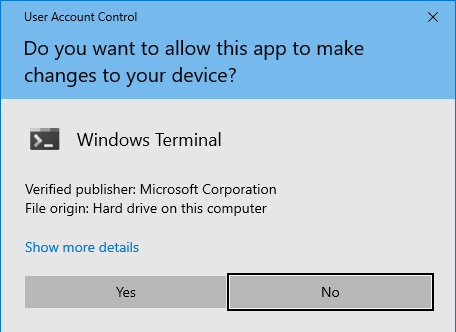
In het geval van een opdrachtregel met verhoogde bevoegdheid wordt meestal de tekst Administrator opgenomen in de titelbalk.
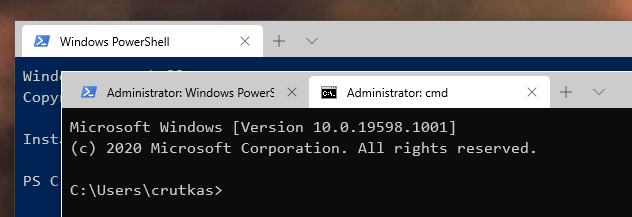
Windows developer
